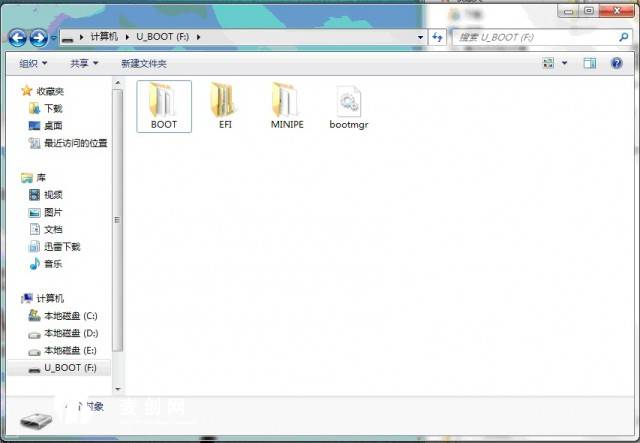制作Win8 PE + Mac OS PE 带 Clover 引导 盘
优盘启动使用的是MBR分区,BOOTMGR引导(提取于Win8引导文件),其实本人只是对系统的引导方面比较有深入的研究,其他还在摸索当中。使用中有什么问题,欢迎跟帖提出。
在这里表示对他们的感谢,没有他们的作品就没有我现在的工具,我只是把东西简化了一下,加入了一个支持Mac OS 分区的一个工具。
为什么说超简单制作,因为我只用到两个软件,这两个软件也是大家经常见到和用到的,那就是:DiskGen、BOOTICE。
1.DiskGeniusv4.3.0 专业破解版 下载链接:http://pan.baidu.com/s/1EfMyU
2.BOOTICEv0.9.2011.512 下载链接:http://pan.baidu.com/s/1gd5Oc5X
3.macOS PE 下载链接:http://pan.baidu.com/s/1gd7kbxp
6.Win8PE 下载链接:http://pan.baidu.com/s/1bnDxKNt
所有工具请通过此链接下载http://pan.baidu.com/s/1mgt2BNi
只需要这两个工具我们就可以做出标题上说的强大的优盘了(偷偷说一声哦Win8 PE是支持Mac OS分区的,只此一家,别无分处,走过路过不要错过,制作单系统的银们过来看看啊)。
Win8 PE 支持Mac OS分区 预览(打开工具是没有任何提示的,点击一下后去资源管理器里面刷新就可以看到Mac OS的分区了):
制作过程一(Mac OS PE分区):
1.首先打开DiskGenius选中你的优盘,在这一步要小心,千万不要点到你的硬盘。由于制作优盘启动需要清空你优盘里的所有东西,所以先把你重要的东西从优盘里面备份出来,以免造成不必要的损失。
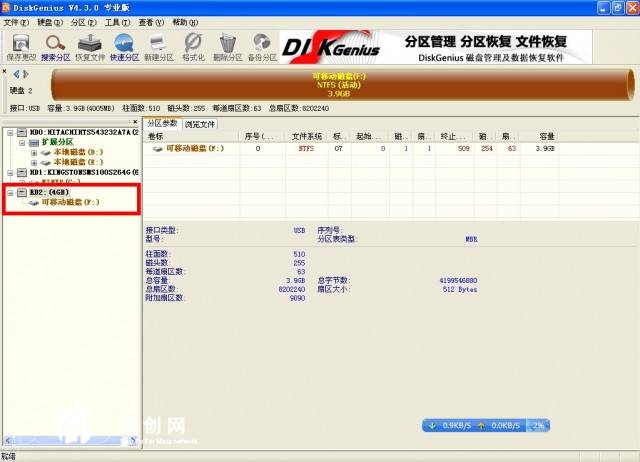
2.选中你的优盘后,点击右键,在弹出的的菜单内选择“删除所有分区”,这一步过后你优盘里的所有东西就都不会存在了,注意看图上的操作。
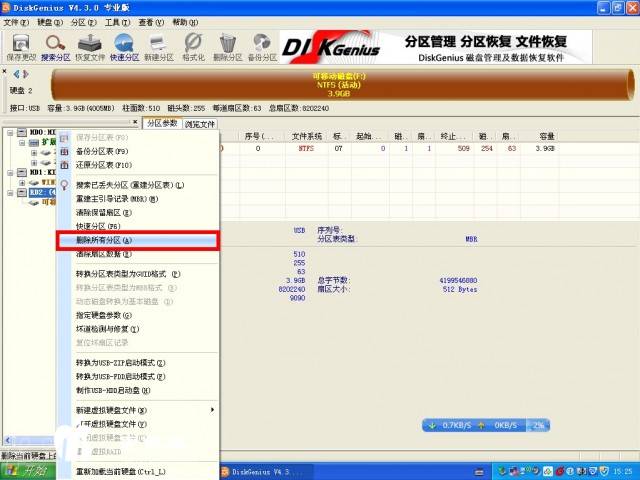
3.删除所有分区后的样子,看看你的优盘是不是变得和我的一样了,成了一个灰色的圆柱形了
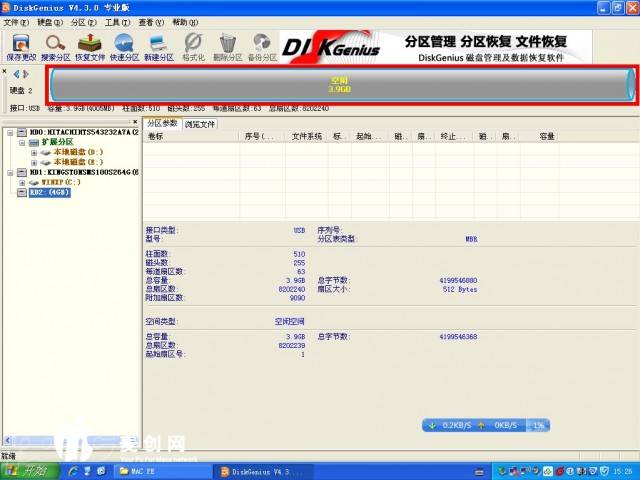
4.删除后我们就需要建立新分区了,右键点击灰色的圆柱形,选择“建立新分区”。
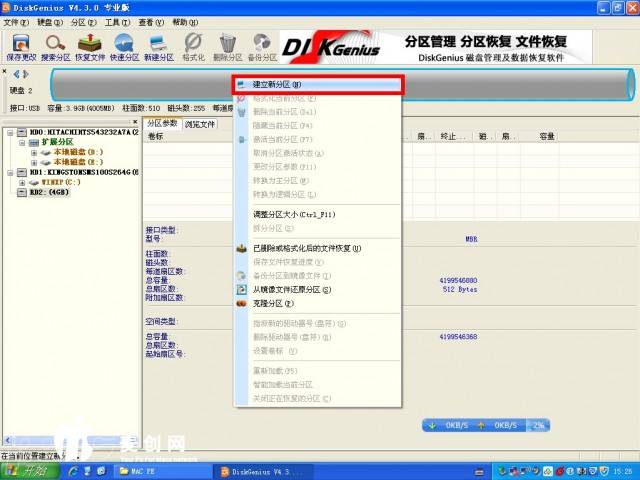
5.注意建立新分区的各种参数(此步骤最为重要!!!),此分区是用作MacOS PE的,之所以第一步建立,是为了统一下面的参数,否则你就需要自己手动去计算柱面、磁头和扇区的大小了:

A:分区类型,必须要是主磁盘分区.
B:文件系统类型,无所谓选择什么都可以,我这里是NTFS。
C:点击详细参数,这里我们要定义的就是总扇区数了,如总果扇区数不对MAC PE是不能写入进去的,这是DiskGenius的限制。
D:起始柱面 0,磁头 1,扇区 1 。这是定义分区从哪里开始的,我们还要定义分区结束的位置,来保证扇区的总数为:4505597,此数字是严格的必须是这个才可以。
E:终止柱面 280,磁头 118 ,扇区 26 。分区结束位置,已经定义好了,D、E参数适合所有大小的优盘。
6.分好区后点击左上角的“保存更改”,保存当前的分区状态。
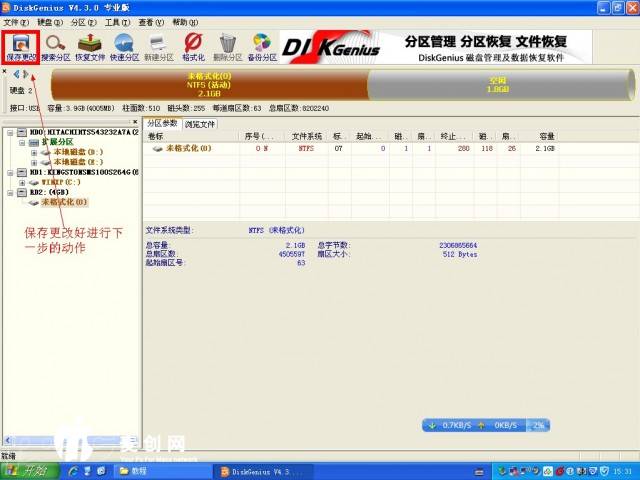
7.出现的格式化提示,点否。其实点是也是无关紧要的,我为了省事就点否了。

8.继续弹出引导记录的提示,保留和删除都无所谓,反正我们用不到,一会还要手动修改引导记录的。这里我点的删除。
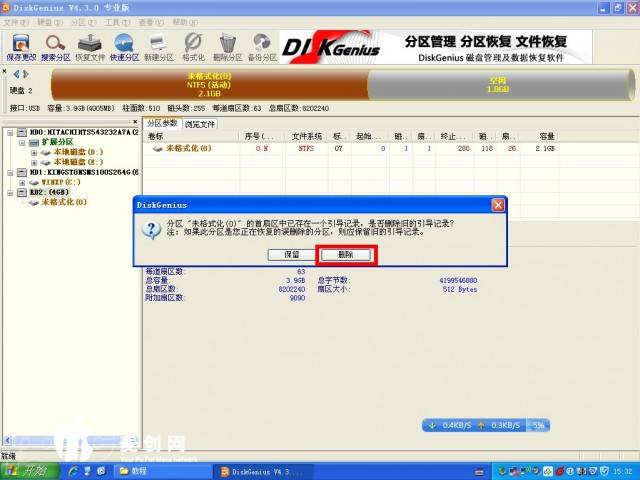
9.正常保存后点击分区。查看总扇区数是不是规定的4505597,如果不是请重复1-9步
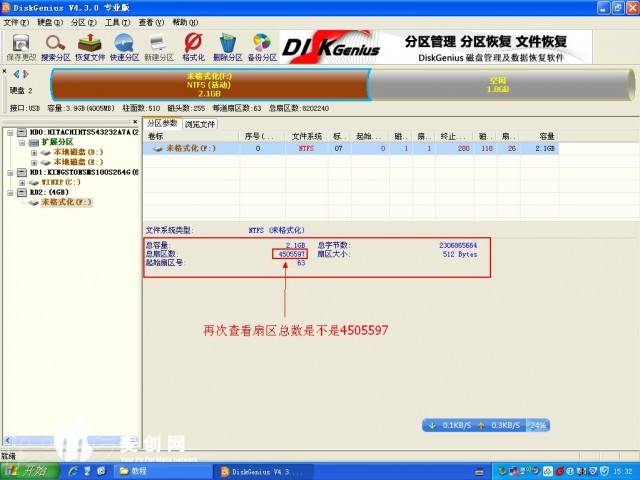
10.接下来我们把这个分区移动到优盘的最后面去。在分区上面点击右键,选择“调整分区大小”
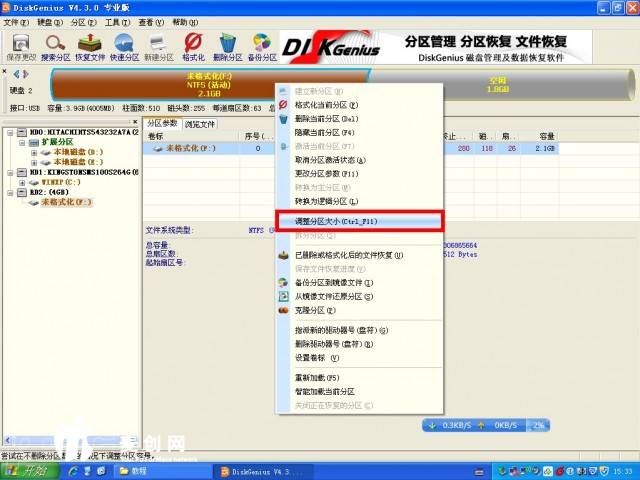
11.选中图中红框内的分区,按住鼠标左键往右面拖动,拖到最后面。

12.调整完毕后的位置,注意看图中红框位置。

13.调整好以后点击开始按钮执行调整
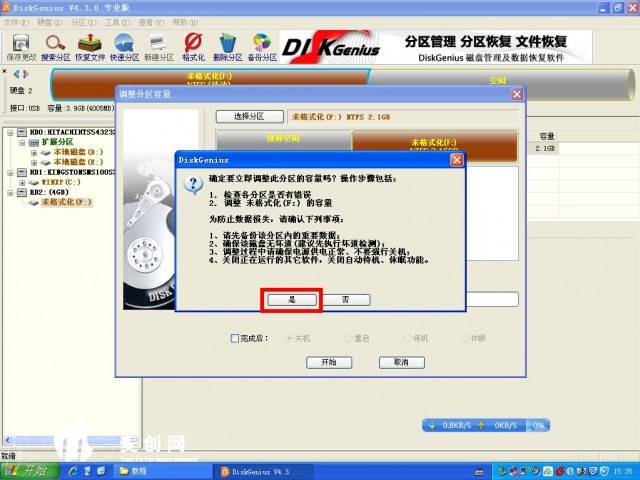
14.调整执行完毕后,点击完成关掉对话框
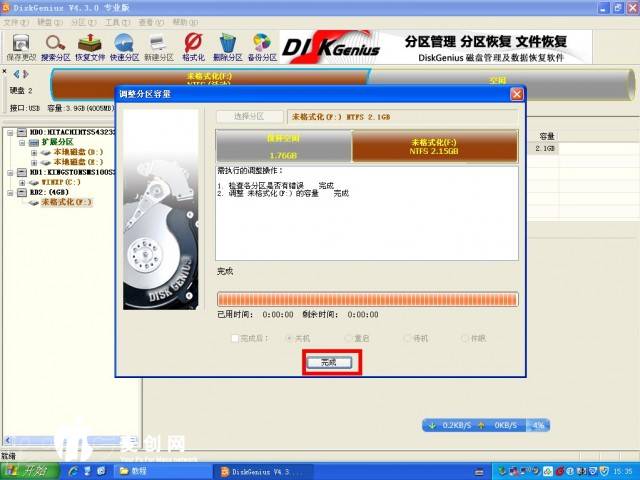
制作过程二(启动优盘分区):
1.在前面灰色的圆柱形里点击鼠标右键,选择“建立新分区”
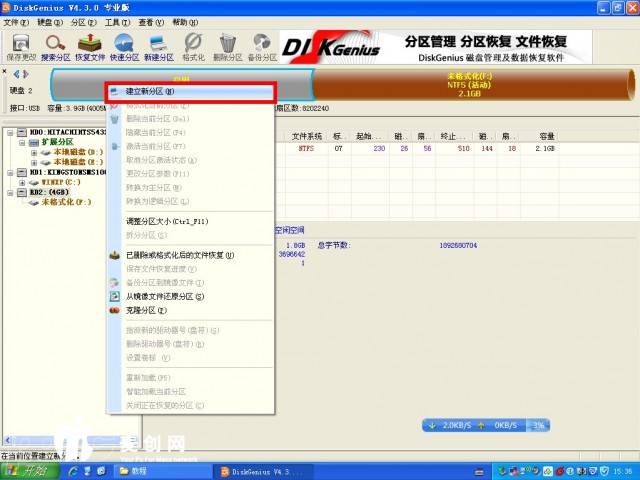
2.这里也一定要注意:
A:分区类型,必须是主磁盘分区。
B:文件系统类型,选择FAT32。NTFS也可以,不过它会多占用优盘几十M的工具,另外这种文件系统对优盘是有损害的,会减少优盘的寿命,建议大家不要去用在优盘上面。
剩下的默认就可以了,点击确定保存。
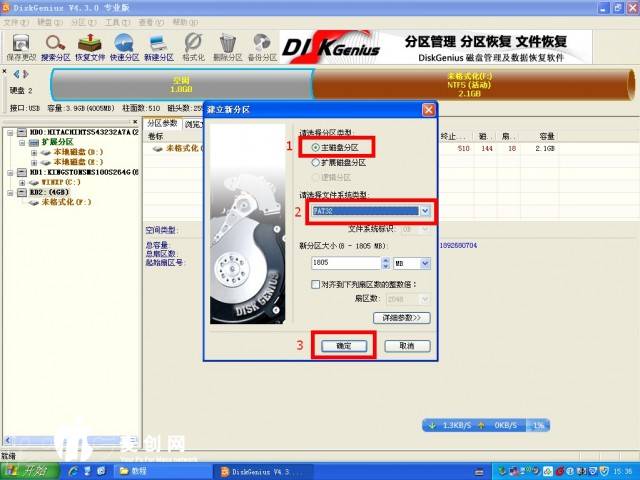
3.分好区后点击左上角的“保存更改”,保存当前的分区状态

4.出现的格式化提示,点否。其实点是也是无关紧要的,我为了省事就点否了。
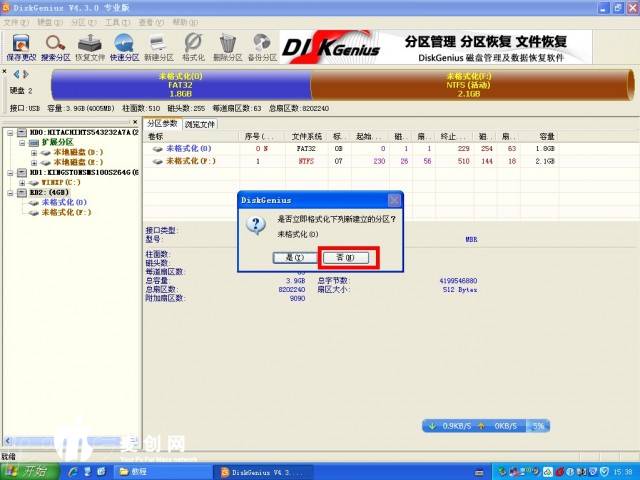
5.继续弹出引导记录的提示,保留和删除都无所谓,反正我们用不到,一会还要手动修改引导记录的。这里我点的删除。
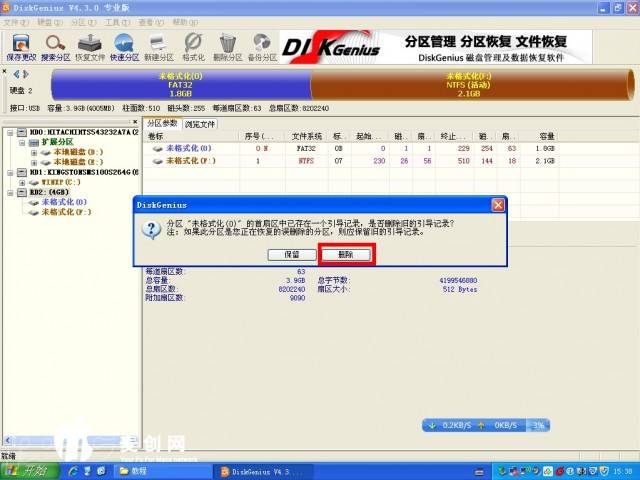
6.在新建立的优盘分区上面点击右键,选择“激活当前分区”。
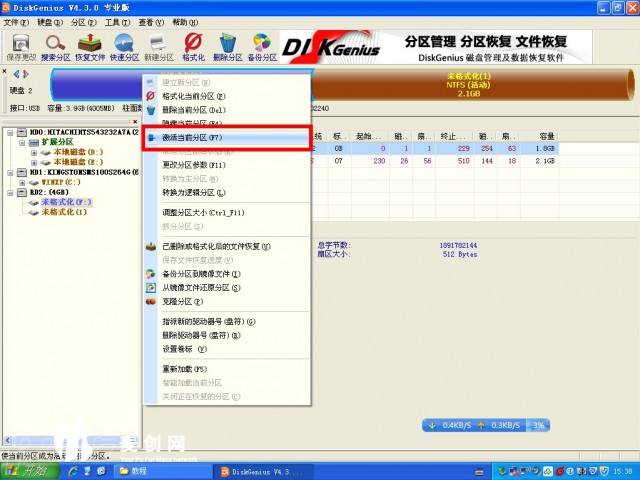
7.在弹出的警告窗口中,点击是,其他不要管。
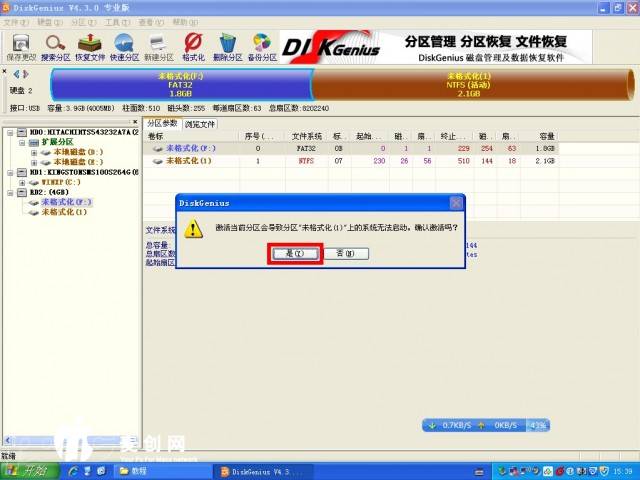
8.继续点击左上角的“保存更改”,保存当前的分区状态
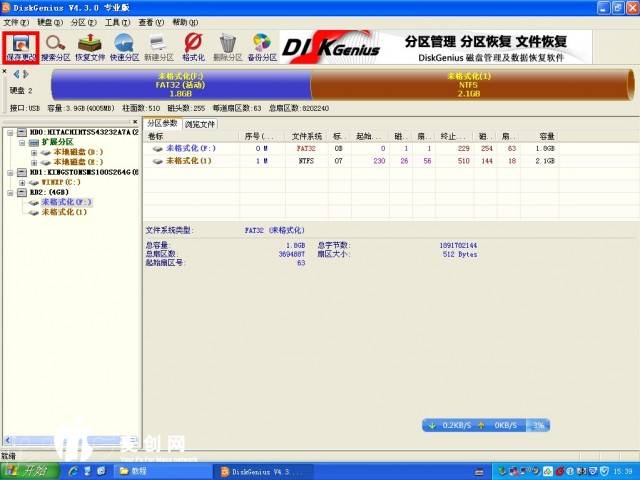
9.在优盘分区上面点击右键,选择“格式化当前分区”。
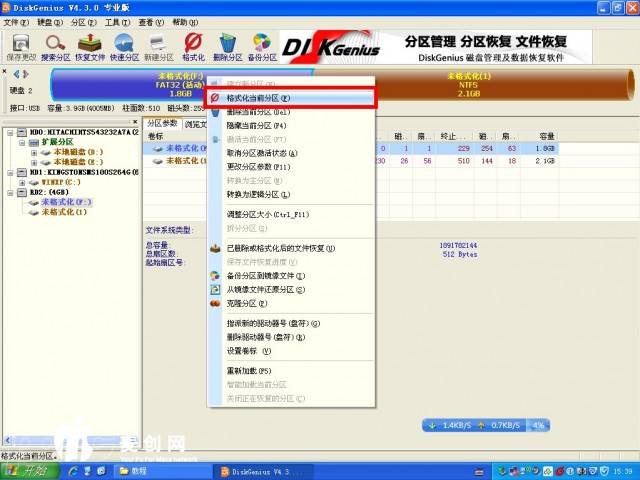
10.对优盘分区进行格式化,文件系统选择FAT32,点击格式化。
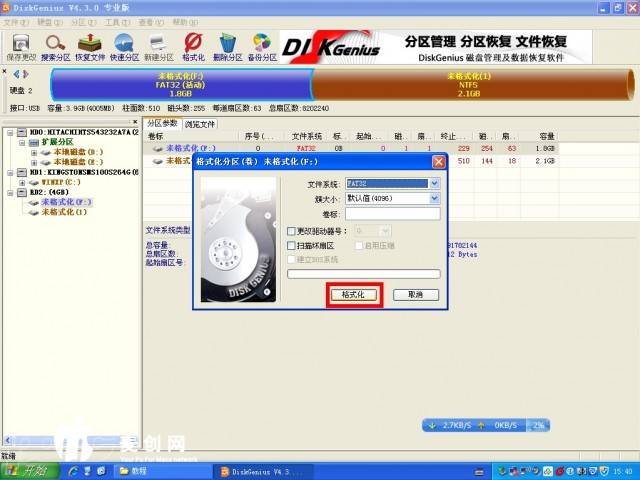
制作过程三(复制引导文件、写入Mac OS PE):
1.选择优盘最后面的一个分区,也就是我们在第一步制作的Mac OS PE分区,在上面点击鼠标右键,选择“从镜像文件还原分区”。
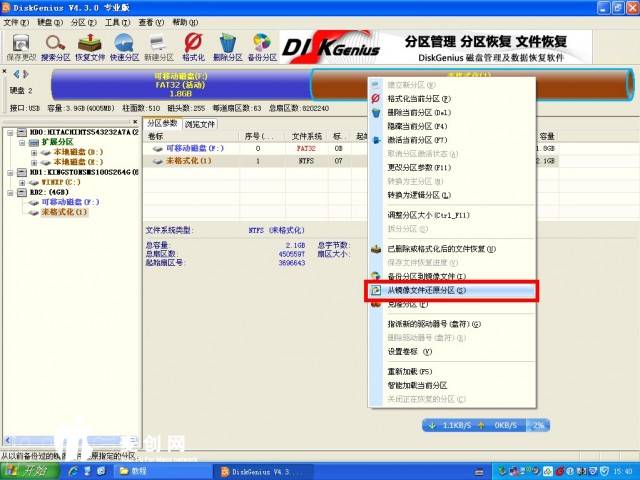
2.点击选择文件,找到你下载好的pmf类型的Mac OS PE文件。然后点击“开始”执行写入,在弹出的询问信息框中点击“确定”。然后等待程序执行完成就可以了。写入完后关掉软件,我们用不到了。

3.打开BOOTICE工具,目标磁盘中选择你的优盘,不要选择错误。点击主引导记录,在打开的窗口中选择“Windows NT 6.x 默认引导程序”,然后点安装配置,如果有提示,选择是就行了。
其实这一步也可以不要的,不过为了保险我还是加上了。

4. 目标磁盘中选择你的优盘,不要选择错误。点击分区引导记录,在打开的窗口中选择第一个主分区,也就是前面是数字0的那个,引导类型选择“BOOTMGR 引导程序”,然后点安装配置,如果有提示,选择是就行了。
这其实就是关键的最后一步,现在我们的工具全部用不到了,可以关掉了。
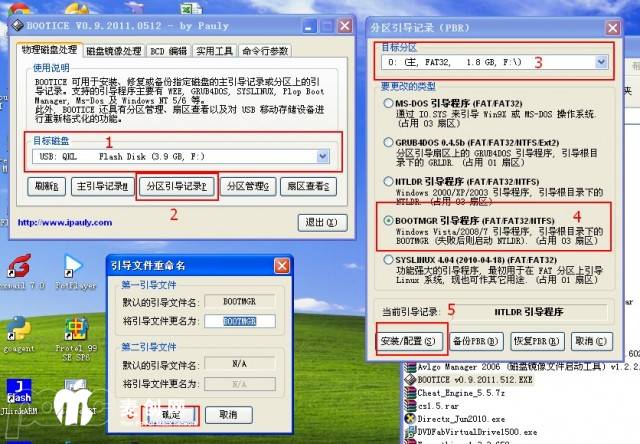
5.解压“WIN8PE.rar”文件,把文件夹内的所有文件全部复制到优盘的根目录下面。
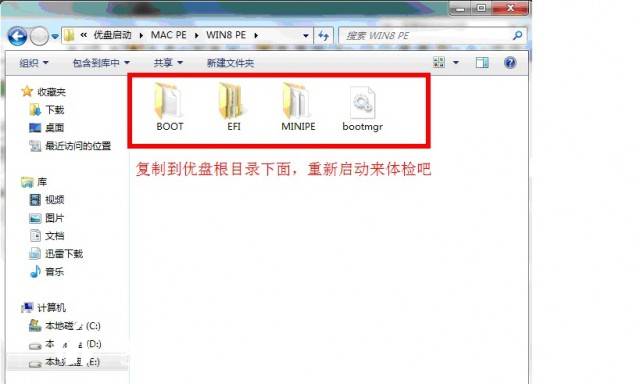
6.复制之后的样子。重新启动,选择优盘就可以看到引导界面了